네이버 블로그나 티스토리 등등 포스팅 작업할때마다 사용기를 직접 사진을 찍어서 올리곤 합니다 (제 포스팅에 사용기같은 경우 직접 구매해서 직접 찍고 최대한 장단점을 비교하기위해 GIF를 많이 사용하는데요 오늘은 많이 알고 계시는 사이트 ezgif.com에 대해서 알아보고 직접 만드는 방법을 알려드리겠습니다

ezgif.com은?
eZgif는 온라인에서 GIF를 만드는 무료 웹사이트입니다. 이 사이트는 사용하기 쉽고 다양한 기능을 제공합니다. GIF를 만들기 위해 eZgif를 사용하는 방법은 다음과 같습니다.
- eZgif 웹사이트로 이동합니다.
- "Make a GIF" 버튼을 클릭합니다.
- GIF를 만들고 싶은 이미지를 업로드하거나 URL을 입력합니다.
- GIF의 길이와 프레임 속도를 조정합니다.
- GIF에 텍스트나 효과를 추가합니다.
- "Make GIF" 버튼을 클릭합니다.
eZgif는 GIF를 만드는 데 유용한 웹사이트입니다. 사용하기 쉽고 다양한 기능을 제공합니다. GIF를 만들고 싶다면 eZgif를 사용해 보세요.
eZgif의 장점은 다음과 같습니다.
- 사용하기 쉽다.
- 다양한 기능을 제공한다.
- 무료로 사용할 수 있다.
- GIF를 온라인으로 공유할 수 있다.
eZgif는 GIF를 만드는 데 유용한 웹사이트입니다 아주 사용하기 쉬우니 한번 따라해보세요.
<< ezgif.com 바로가기 >>
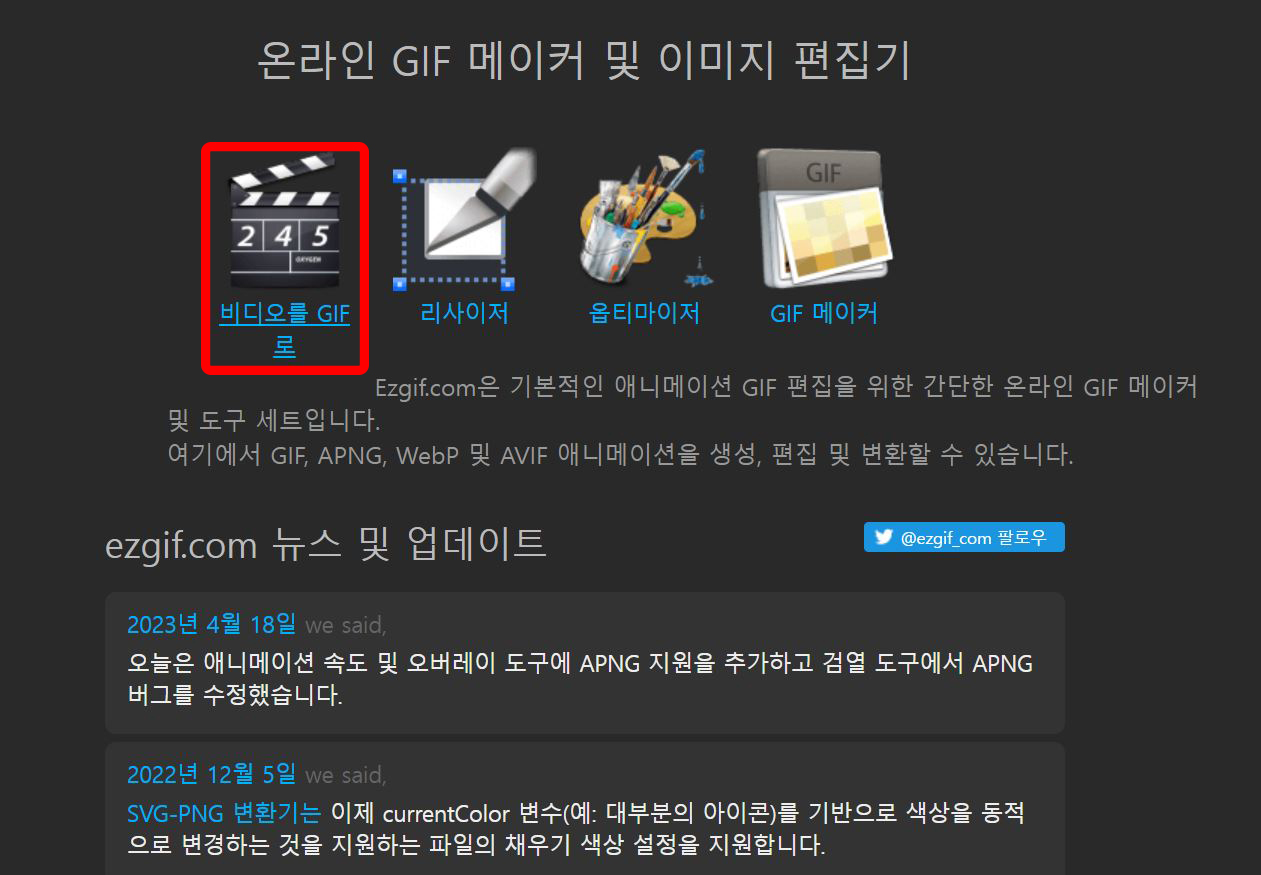
- ezgif에 들어오시면 보이는 화면입니다 동영상을 gif로 만드는것도 가능하지만 여러가지 기능들이 웹에서 가능한 아주 유요한 사이트인거 같아요 우리는 동영상을 gif로 만들것이므로 " 비디오를 gif로" 눌러주세요 구글 크롬 자동번역때문에 한글로 나오지만 영문으로 나오시는분은 그림만 봐도 딱 아시겠죠?
반응형

- 컴퓨터에서 비디오 선택을 하셔도 되고 동영상 URL을 불러 들여도 상관 없습니다.
- 하지만 최대 파일 크기가 100MB이기 때문에 그 이하 파일만 허용됩니다 사실 GIF는 길어봐야 3~10초정도 사용하는것 같아요 저는
- 동영상을 업로드하세요 <-- 를 눌러주세요 업로드 시간은 약간 느린정도 입니다.
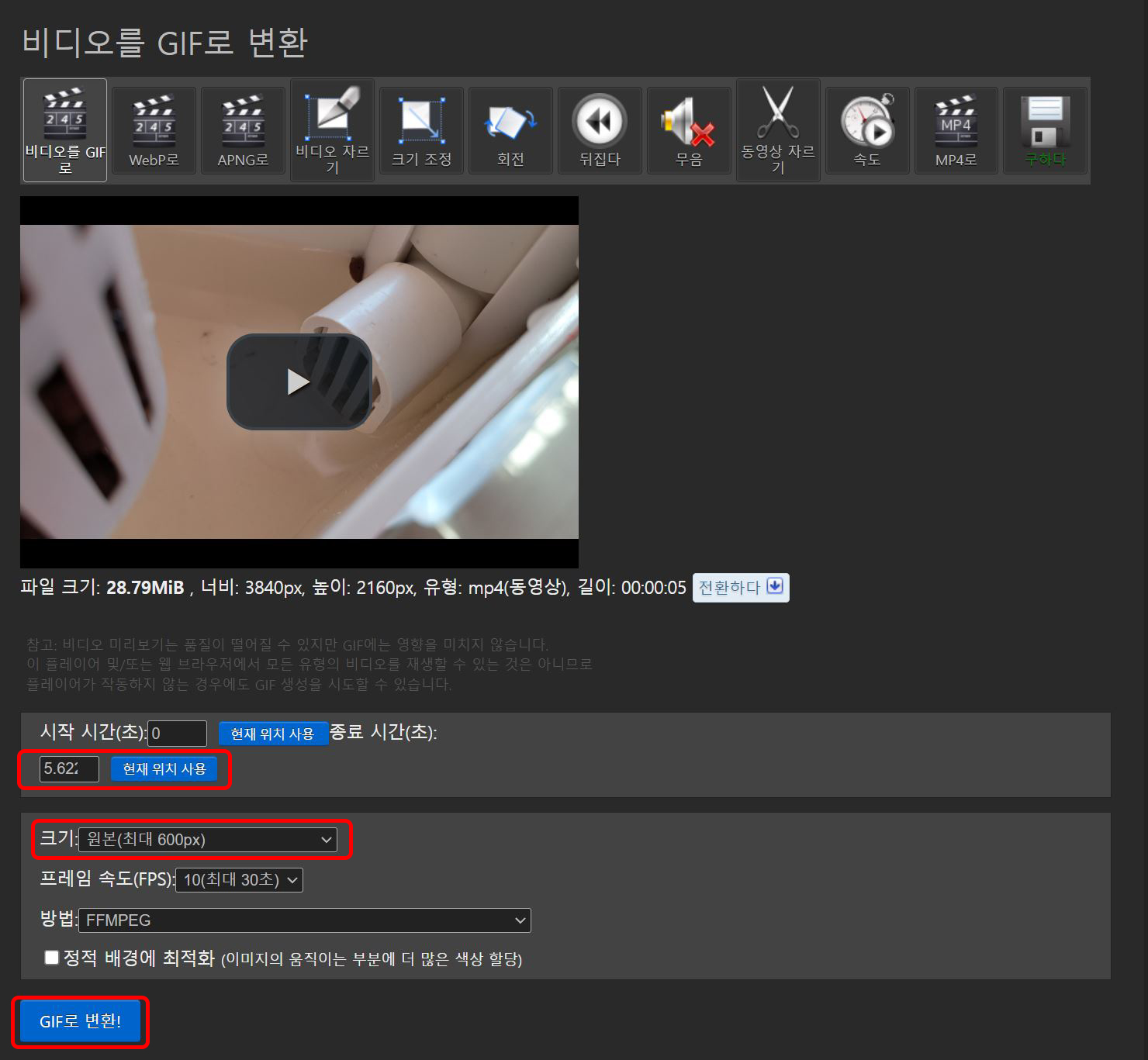
- 업로드가 되고 난뒤 영상이 업로드 되고 편집 화면이 나오게 됩니다
- 현재 위치 사용 ( 현재위치까지 0~ 5초정도) gif로 변환됩니다
- 크기 (최대 600px이지만 화면이 크면 로딩도 느리기에 약간 줄이시면 됩니다.)
- GIF변환! 버튼을 눌러주세요
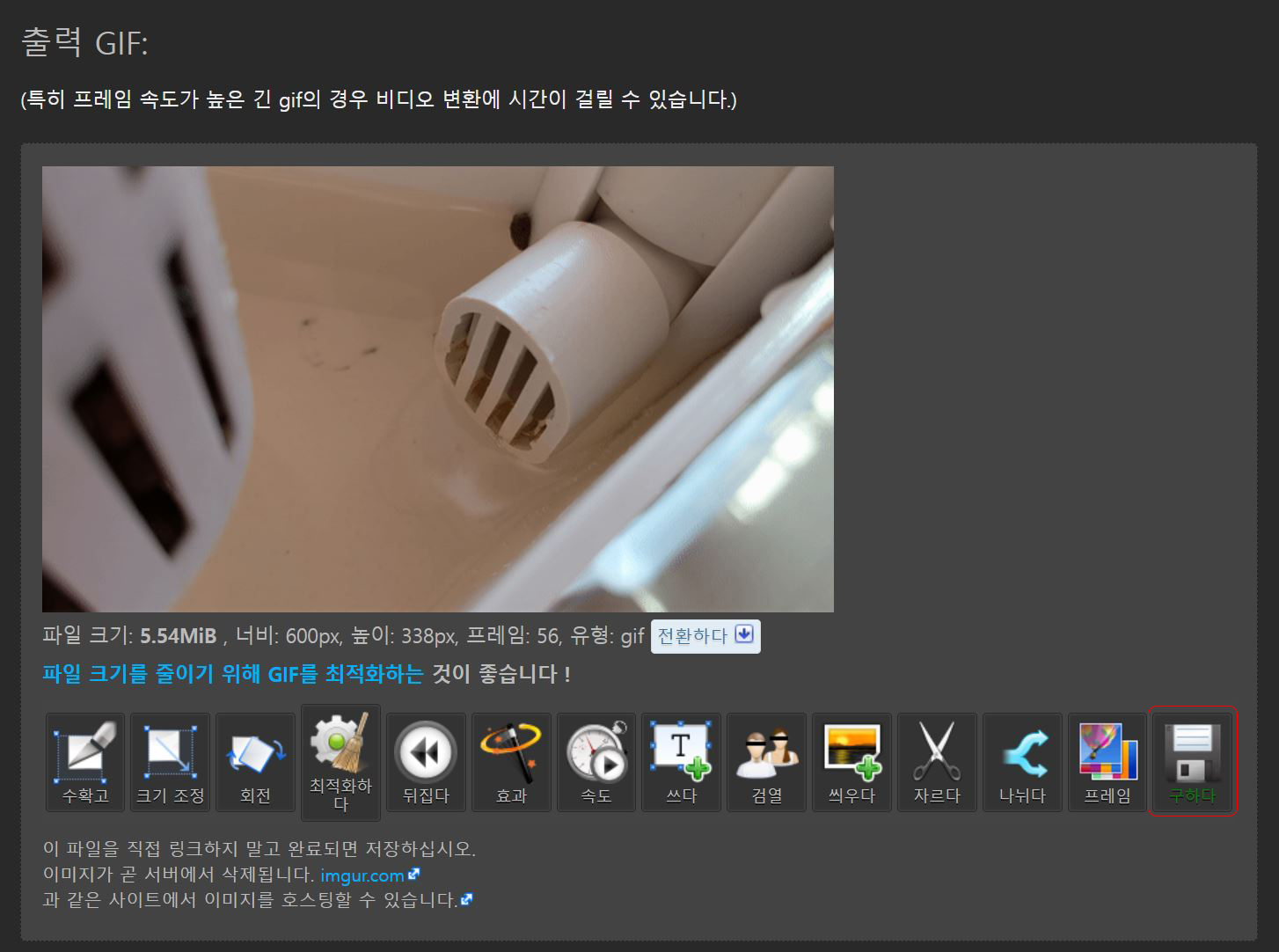
- 최종화면 입니다 여기서 gif가 원하는 위치에 잘 나왔는지 확인하시구 맨 오른쪽 버튼 저장 하기를 누르세요 ( 자동번역이 구하다로 나왔내요)
- 좀더 부드럽게 사용하시려면 프레임 속도를 조절하시면 부드럽게 되지만 그만큼 용량도 늘어서 웹에 탑제가 안되는 플렛폼이 있답니다 gif의 장점은 딱 그장면 앞뒤를 강조해서 보여주는 기능으로 사용하기에 용량이 많으면 그만큼 용량이 많아 진다는점 꼭 알아두세요
'IT' 카테고리의 다른 글
| 라이트룸 무료 프리셋 추천 사이트 (1) | 2023.07.22 |
|---|---|
| 무료 AI사진을 만드는 사이트 Top 5 장단점 (0) | 2023.06.24 |
| Web 3.0 웹의 미래와 새로운 비즈니스 모델과 서비스 (0) | 2023.06.18 |
| iOS17 주요기능과 출시일 및 미지원기기 (0) | 2023.06.08 |
| Apple 비전프로 출시! visionOS공간 컴퓨터 $3499 (1) | 2023.06.07 |